- Автор Abigail Brown [email protected].
- Public 2023-12-17 06:53.
- Соңғы өзгертілген 2025-01-24 12:15.
Не білу керек
- Алдымен Google Docs-тан Google Sheets-ке мәтінді көшіріп, қойыңыз.
- Одан кейін Data > Сұрыптау парағы > Парақты A (А-Я) бағандары бойынша сұрыптау
- Соңында, Google Sheets-тен Google Docs-қа мәтінді кері қойыңыз.
Бұл мақала Google Docs қызметіндегі тізімдерді, абзацтарды және басқа мәтін блоктарын алфавитке бөлу жолын көрсетеді. Google Docs-тың өзінде бұл мүмкіндік болмағандықтан, төмендегі сұрыптау кеңестері біраз күш жұмсайды.
Google Docs-та бір нәрсені алфавиттік ретпен қалай қоюға болады
Мәтін блоктарын алфавиттік ретпен немесе кері алфавиттік ретпен сұрыптау үшін үш әдісті қолдануға болады, бірақ уақытша шешім ретінде басқа құралды пайдалануымыз керек.
Google Docs-тен мәтінді алфавитке бөлу үшін Google Sheets пайдаланыңыз
Google электрондық кесте бағдарламасында әдепкі деректерді сұрыптау мүмкіндігі бар. Google Docs қолданбасына кіру мүмкіндігіңіз болса, Google Sheets қолданбасына да кіру мүмкіндігіңіз бар.
-
Google Doc құжатын ашқаннан кейін, Google Sheets қолданбасында көрші қойындыда жаңа электрондық кестені ашыңыз.

Image -
Docs қолданбасында алфавитке енгізгіңіз келетін мәтін блогын көшіріп, оны бір бағанға қойыңыз.

Image -
Shets бетінде Data таңдаңыз және тізімді алфавиттік немесе кері алфавиттік ретпен сұрыптау үшін екі опцияның бірін таңдаңыз.
- Сұрыптау парағы > Парақты A бағаны бойынша сұрыптау (А-Я)
- Сұрыптау парағы > Парақты A (Z-A) бағаны бойынша сұрыптау
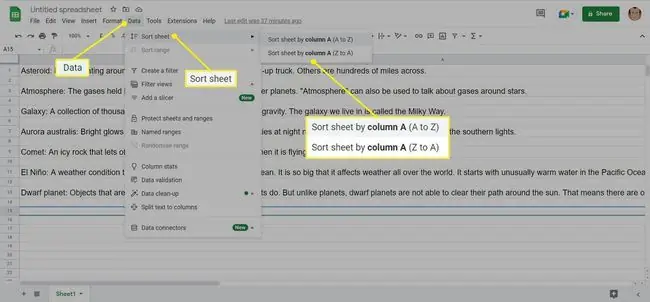
Image - Жаңадан сұрыпталған тізімді Google Sheets қолданбасынан көшіріп алып, әріптердің дұрыс нұсқасын алу үшін Google Docs құжатына қайта қойыңыз.
Google Docs-тан мәтінді алфавитке бөлу үшін Microsoft Word бағдарламасын пайдаланыңыз
Алфавиттелген құжатты жасау үшін Word бағдарламасының сенімді деректерді сұрыптау мүмкіндігін пайдалануға болады. Содан кейін деректерді Google Docs ішіне қайта көшіріп қойыңыз немесе Google Docs қолданбасына жаңа құжат ретінде жүктеп салыңыз.
- Google Docs-тан мәтінді жаңа Word құжатына көшіріп, қойыңыз.
- Алфавиттелетін элементтерді жеке жолдарға бөлу үшін Enter таңдаңыз.
-
Толық мәтінді Ctrl + A пернелер тіркесімі арқылы таңдаңыз немесе тінтуірдің үстіне сүйреңіз.
-
Таңдау Басты > Параграф тобы > Сұрыптау.

Image -
Мәтінді сұрыптау тілқатысу терезесінде Сұрыптау - Параграфтар жәнетаңдаңыз. Мәтін Содан кейін қалаған алфавиттік тәртіпке байланысты Өсу (A-Z) немесе Кему (Z-A) таңдаңыз. Сұралған кезде пайда болатын диалогтық терезеде OK түймесін басыңыз.

Image - Алфавиттелген мәтінді Google Docs-қа көшіріп, қойыңыз.
Кеңес:
Word бағдарламасында абзацтар мен тізімдерді алфавитке бөлудің тағы бірнеше жолы бар. Кестелер үшін көп деңгейлі тізімдер мен деректер жасасаңыз, осы опцияларды зерттеңіз.
Онлайн алфавитизатор құралдарын пайдалану
Көптеген онлайн құралдар мен веб-қолданбалар мәтінді түзетіп, оны алфавиттік ретпен реттей алады. Оларды кез келген мәтінді сұрыптап, содан кейін Google Docs қызметіне қою үшін пайдалануға болады. Міне бірнешеу:
- Мәтінді түзеткіш
- Сөз санауышы
- Мәтінді түрлендіргіш
- Әдемілеу коды
- Істі түрлендіру
ЖҚС
Google Sheets-те қалай алфавитке бөлуге және жолдарды бірге сақтауға болады?
Бағандағы әдеттегі сұрыптау опциясы жолдарыңызды біркелкі ұстауы керек. Егер ол сіздің тақырыптарыңызда араласып кетсе, оны мұздату арқылы түзете аласыз. Әріпті басу арқылы тақырып жолын бөлектеңіз, содан кейін Көру > Мұздату > 1 жол тармағына өтіңіз. сонымен қатар парақтың ортасындағы жолдар мен бағандарды орнында ұстау үшін бекіте алады.
Google Sheets-те фамилия бойынша қалай алфавитке бөлуге болады?
Ең оңай жолы - алфавитке қоюға болатын "Тегі" бағанының болуы. Немесе атауларды «Тегі, аты» пішіміне енгізіңіз. Бағанға барлығының толық атын енгізіп қойған болсаңыз, оның жанына тағы біреуін қосыңыз, содан кейін деректерді бөлектеп, Деректер > Мәтінді бағандарға бөлу бөліміне өтіңіз. Бөлгішті Бос орын етіп орнатыңыз, содан кейін Sheets атауларды өз бағандарына бөледі. Сол жерден тегі бойынша сұрыптауға болады.






